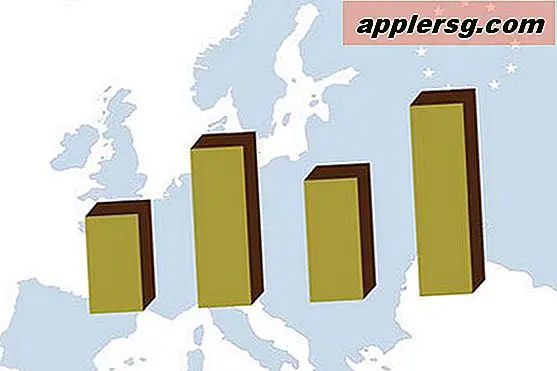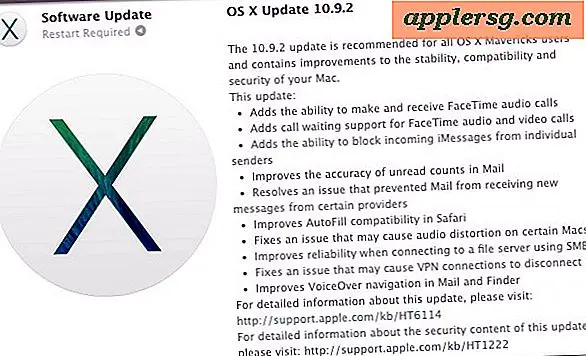So verwenden Sie eine Zelle in Excel als Kontrollkästchen
In einem Word-Dokument werden Kontrollkästchen zum Seitendesign hinzugefügt, die den Status eines Elements visuell darstellen. In Excel tun sie mehr. Wenn Sie eine Zelle mit einer Zelle verknüpfen, können Sie den Wert der Zelle festlegen, indem Sie sie aktivieren oder deaktivieren. Tabellenkalkulationsformeln verwenden dann diese geänderten Daten und bestimmen den Inhalt anderer Zellen. Excel blendet diese Funktion standardmäßig aus. Aktivieren Sie es über die Registerkarte Entwickler des Programms.
Klicken Sie in Excel in der Menüleiste auf "Datei".
Klicken Sie im linken Bereich auf "Optionen". Das Fenster "Excel-Optionen" wird geöffnet.
Klicken Sie im linken Bereich auf "Menüband anpassen".
Aktivieren Sie das Kontrollkästchen neben "Entwickler" im Abschnitt "Menüband anpassen" auf der rechten Seite des Bildschirms. OK klicken."
Wechseln Sie zum Ribbon "Entwickler".
Klicken Sie auf der Registerkarte "Steuerelemente" auf "Einfügen".
Klicken Sie auf das Kontrollkästchen-Symbol unter "Formularsteuerelemente". Ihr Cursor verwandelt sich in ein Fadenkreuz.
Klicken Sie auf die Zelle, die Sie in ein Kontrollkästchen ändern möchten. Dort erscheint eine Box.
Ziehen Sie das Kontrollkästchen, um es an der Zelle auszurichten. Ändern Sie die Beschriftung des Kästchens, die standardmäßig "Kontrollkästchen 1" lautet.
Klicken Sie bei aktiviertem Kontrollkästchen auf der Registerkarte "Steuerelemente" des Entwickler-Menübands auf "Eigenschaften". Das Fenster "Format Control" wird geöffnet, in dem die Registerkarte "Control" ausgewählt ist.
Geben Sie die Zellenadresse in das Feld "Zellenlink" ein. OK klicken."